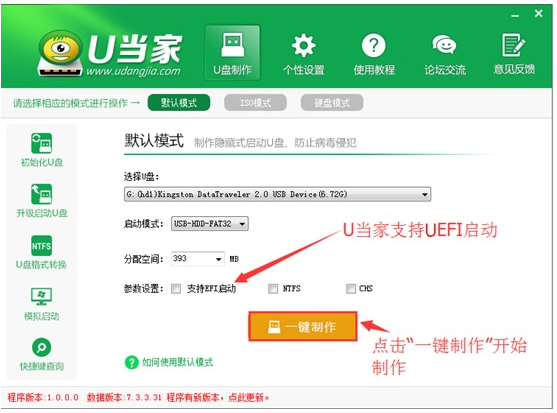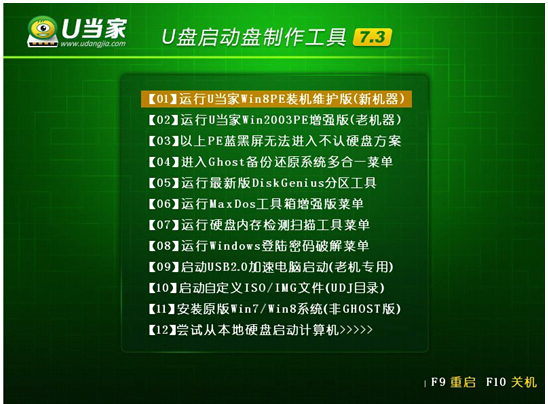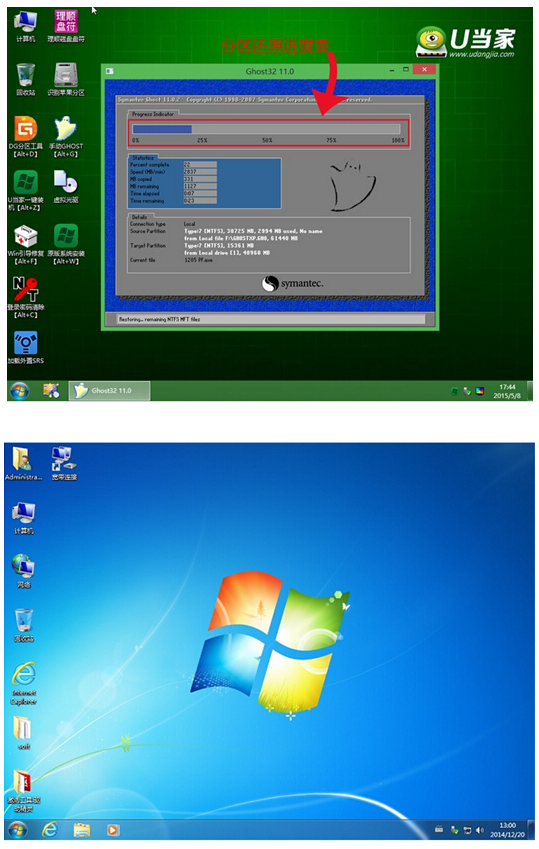联想拯救者-14怎么用U盘装系统
发表时间:2015-10-25 17:06 浏览:次
拯救者,是继Y系列之后联想再度推出游戏本专属子品牌。而我们所要介绍的联想拯救者-14是一款有着时尚拉风的外观设计,并且该机在性能方面更是无可匹敌,在游戏时能给玩家带来出众的游戏体验。今天小编就来介绍一下联想拯救者-14怎么用U盘装系统。
准备工作:
b.自行在网上搜索并下载系统镜像文件
联想拯救者-14安装win7系统操作步骤(我们在这里以安装win7为例):
一.把U盘制作成U当家启动U盘
a.安装并打开下载好的“U当家”U盘启动盘制作工具
b.将之前准备好的U盘插入电脑,U当家会自动识别并选为默认,如果有多个U盘可以在“选择U盘”的下拉框中选择要制作成U盘启动盘的U盘。
c.点击下面的“一键制作”按钮。(如果是电脑主板是UEFI的,建议勾选“支持EFI启动”)
二.设置U盘启动
联想拯救者-14台式电脑快捷键是“F12”
三.用U当家给联想拯救者-14安装win7系统
a、把制作好并存有win7系统镜像文件的U当家u盘启动盘插在电脑usb接口上,然后重启电脑,在出现开机画面时用一键u盘启动快捷键的方法进入到U当家主菜单界面,选择【01】运行U当家win7PE装机维护版(新机器),按回车键确认选择,如下图所示:
b、进入到win7PE系统桌面后,双击打开U当家pe装机工具(工具默认自动开启),然后选择U当家u盘启动盘中的win7系统镜像文件,U当家pe装机工具会自动加载win7系统镜像文件,单击选择c盘为系统安装盘,再点击“确定”按钮,如下图所示:
c、随即会弹出一个信息提示窗口,按工具默认选择,点击“确定”按钮即可,然后耐心等待win7系统镜像文件释放完成,并自动重启电脑,如下图所示:
其实,联想拯救者-14
用U盘安装win7系统并不难,只需要简单的几步操作我们就能轻松在家自己安装系统。如果我们的用户家中的电脑是联想拯救者-14,可以按照小编本文所讲的来试着自己来操作一下哦。